Ин Аппле Мусиц , можете лако да креирате листе песама и комбинујете музику из сопствене колекције са музиком из &звњ;Аппле Мусиц&звњ; каталог. Ево како да то урадите.
Направите листу за репродукцију на иПхоне-у и иПад-у
- Покрените Музика апликацију на вашем иОС уређају и пронађите песму са којом желите да започнете листу песама.
- Дуг притисак или 3Д додир на песму.
- Изабери Додај на листу за репродукцију -> Нова листа за репродукцију .
- Додирните да бисте својој листи за репродукцију дали име, опис и насловну слику ако желите.
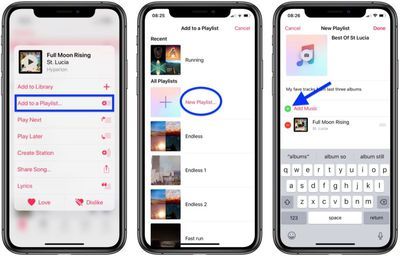
- Славина Додај музику , а затим користите поље за претрагу да пронађете песме у својој библиотеци или у &звњ;Аппле Мусиц&звњ; каталог или прегледајте песме у својој колекцији испод.
- Када пронађете песму коју желите да укључите, додирните плус ( + ) дугме поред њега. Имајте на уму да ово можете учинити за више песама.
- Славина Готово када завршите са додавањем песама.
Направите листу за репродукцију на свом рачунару
- Отвори иТунес на рачунару и пронађите песму са којом желите да започнете листу песама.
- Кликните на дугме за три тачке (три тачке) и изаберите Додај на листу за репродукцију -> Нова листа за репродукцију .
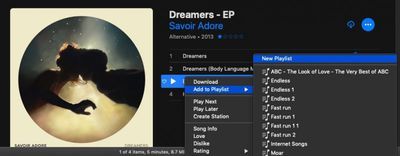
- Кликните на име да бисте променили наслов и кликните на насловну слику чувара места да бисте је додали. Да бисте додали опис, кликните на дугме плаве три тачке и изаберите Додај опис .
- Додајте још песама на своју листу за репродукцију тако што ћете прегледати своју библиотеку или &звњ;Аппле Мусиц&звњ; каталог или користите поље за претрагу да пронађете песму коју желите.
- Када пронађете песму коју желите да додате на листу песама, кликните на дугме за три тачке и изаберите Додај на плејлисту -> [Ваша нова плејлиста] .
Такође можете да увезете листе за репродукцију од других људи на иТунес-у тако што ћете отићи на Филе > Либрари > Импорт плаилист.

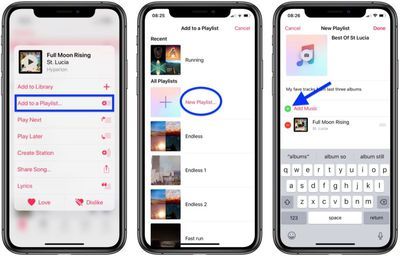
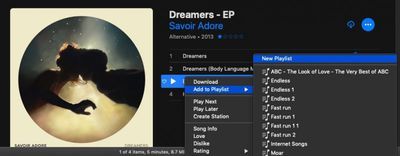
Популар Постс